Cartera de Ethereum: Cómo crearla
Crea tu propia cartera de Ethereum para tus Ether y tus token

En una entrada anterior vimos cómo crear una cartera de Bitcoin. En este caso, veremos cómo crear una de la segunda criptomoneda más famosa (y posiblemente la más importante, por encima de BTC... pero eso da para una entrada completa que no tiene que ver con el objetivo de ésta).
La idea será crear una cartera de ETH donde podamos alojar, tanto nuestros Ether, como nuestros token ERC-20 o los ERC-721. Para este tutorial voy a basarme en la web de MyEtherWallet (también conocida por sus siglas MEW), ya que es una plataforma open source, gratuita y que además tiene integración con carteras hardware como la de Trezor, además de ser una de las más usadas. Si conoces o prefieres alguna otra plataforma, el proceso será muy parecido, con lo que siéntete libre de escoger la que prefieras.
Crear la cartera
Comenzamos entrando a la web de MyEtherWallet y pulsando sobre el enlace de Create a new wallet.
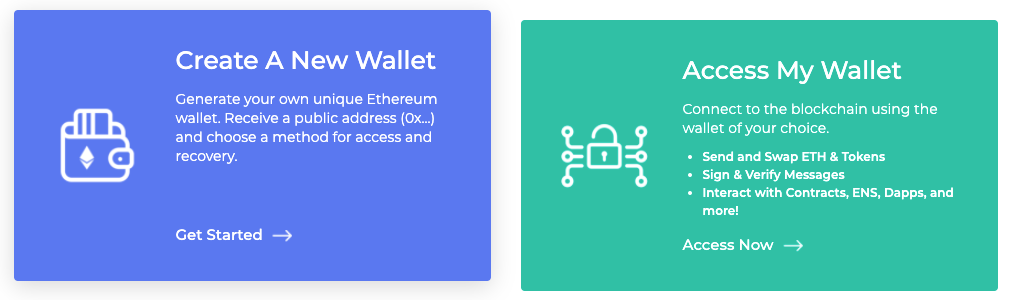
En la pantalla veremos 3 opciones:
- MEW wallet: Nos permitirá crear la cartera a través de la aplicación oficial, disponible tanto en Android como en iOS
- By Keystore file: Mediante una contraseña, se nos generará un fichero que contendrá nuestras claves privadas
- By Mnemonic Phrase: Esta opción es muy similar a la que usamos para crear la cartera de Bitcoin, se nos proporcionarán 12 o 24 palabras (más algunas extra si así lo deseamos) en un orden concreto que deberemos apuntar en un soporte físico
De las 3 opciones, la que nos recomienda MEW es la primera, ya que las otras dos se consideran inseguras si no se ejecutan en un entorno offline (lo que podremos hacer si seguimos este tutorial). Así pues, seleccionamos la primera y nos descargamos la aplicación en nuestro móvil, bien para Android o bien para iOS.
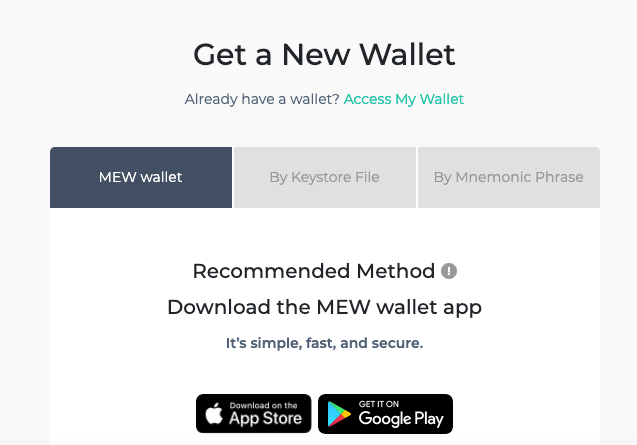
Una vez la tenemos descargada, la abrimos y vemos cómo nos ofrece crear una cartera nueva. Hacemos clic en la opción e introducimos un PIN que nos pide, uno de 6 cifras que deberemos recordar, pues será con el que accedamos a la aplicación. Una vez introducido 2 veces, nos dará la opción de habilitar el desbloqueo por huella (si nuestro móvil lo tiene, claro), y acto seguido comenzará a generar las claves.
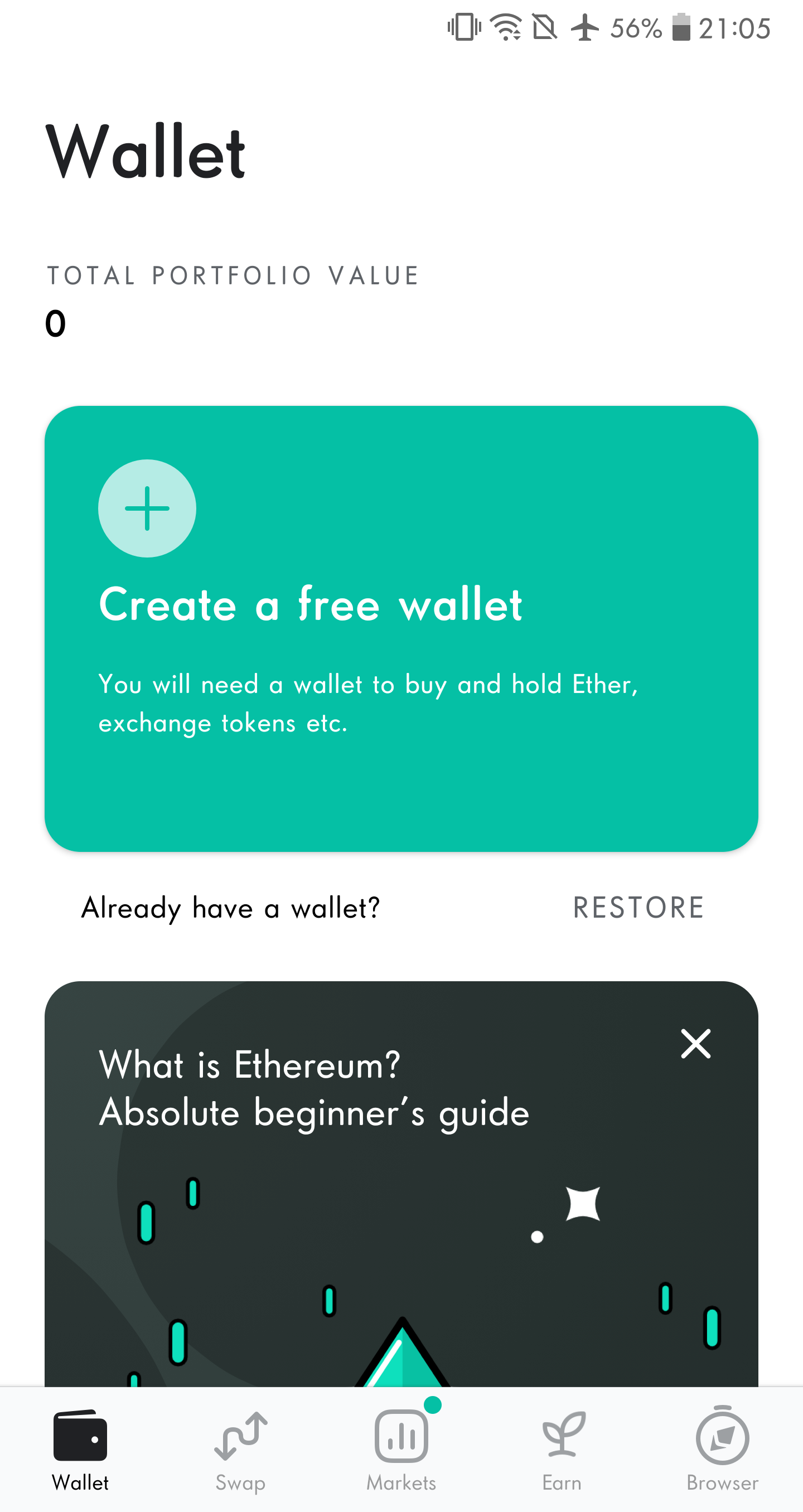
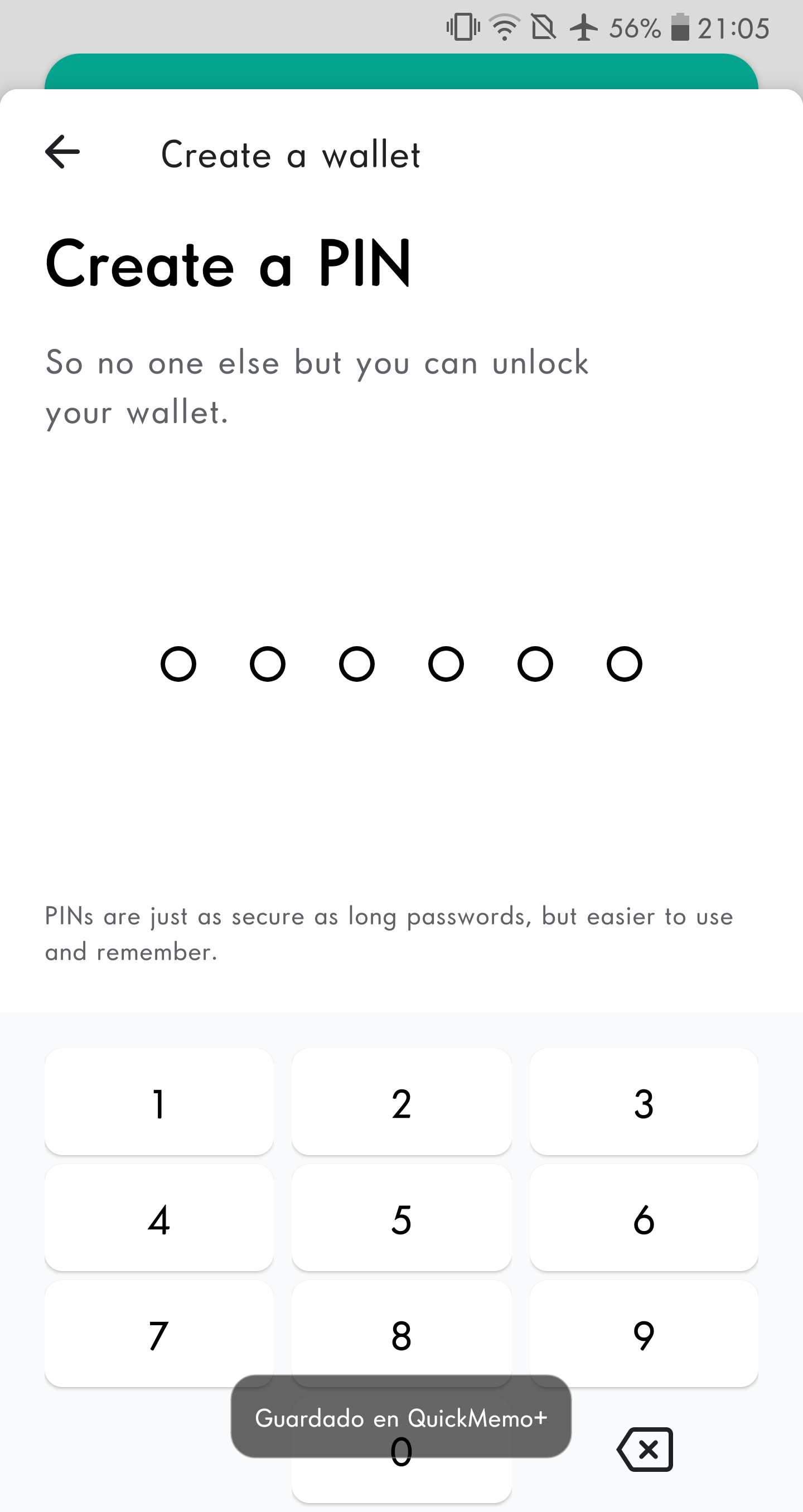
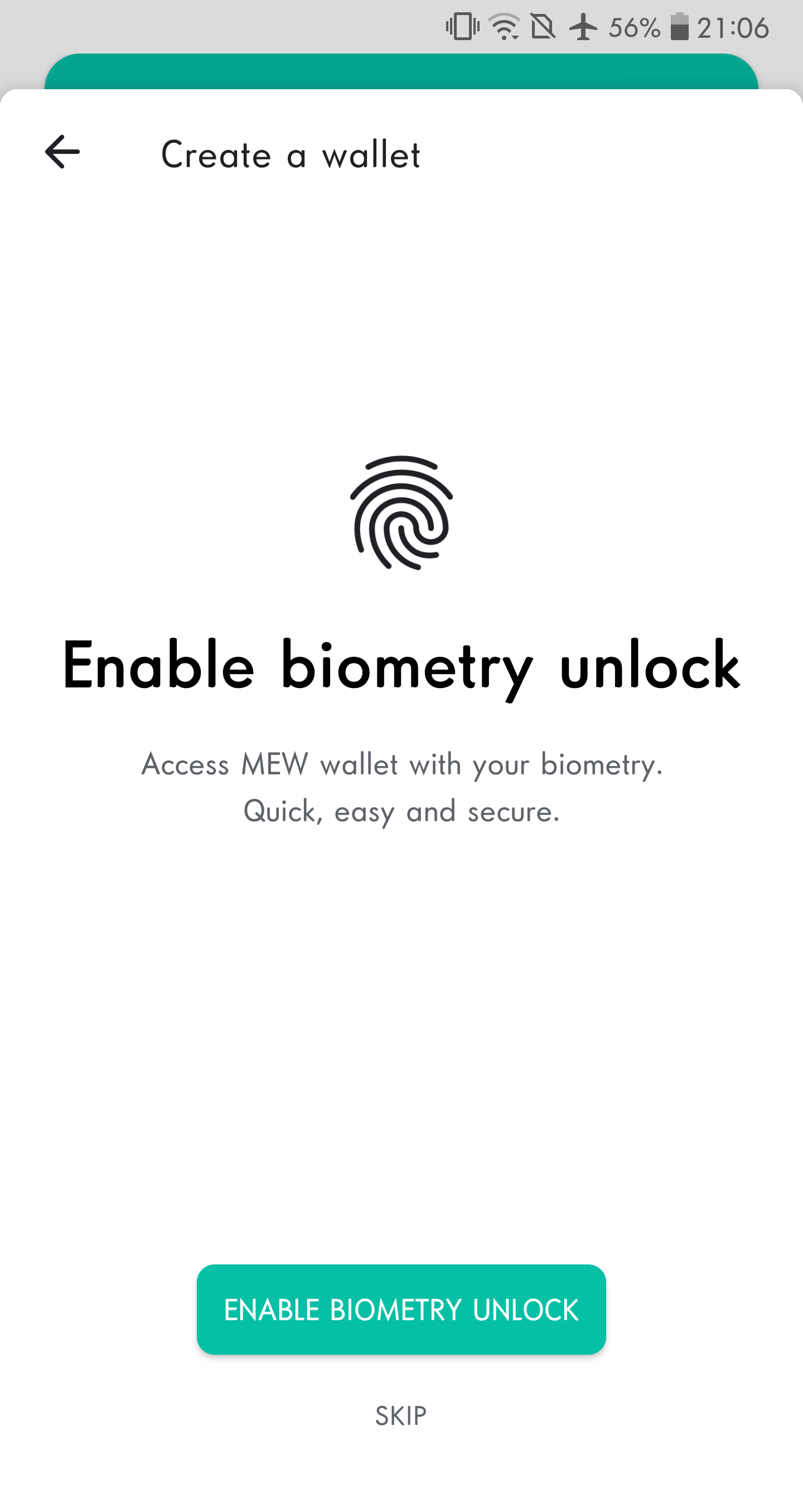
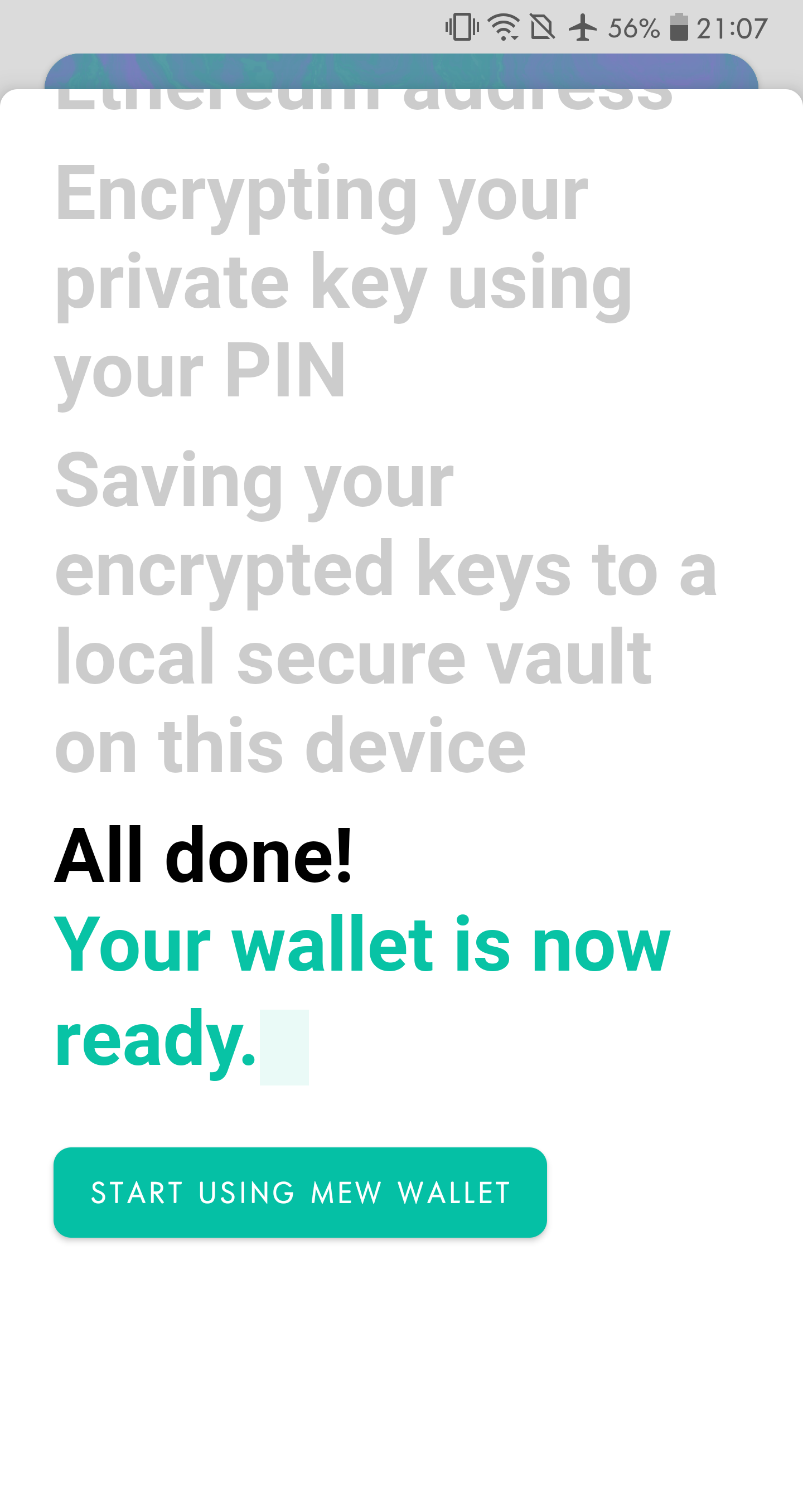
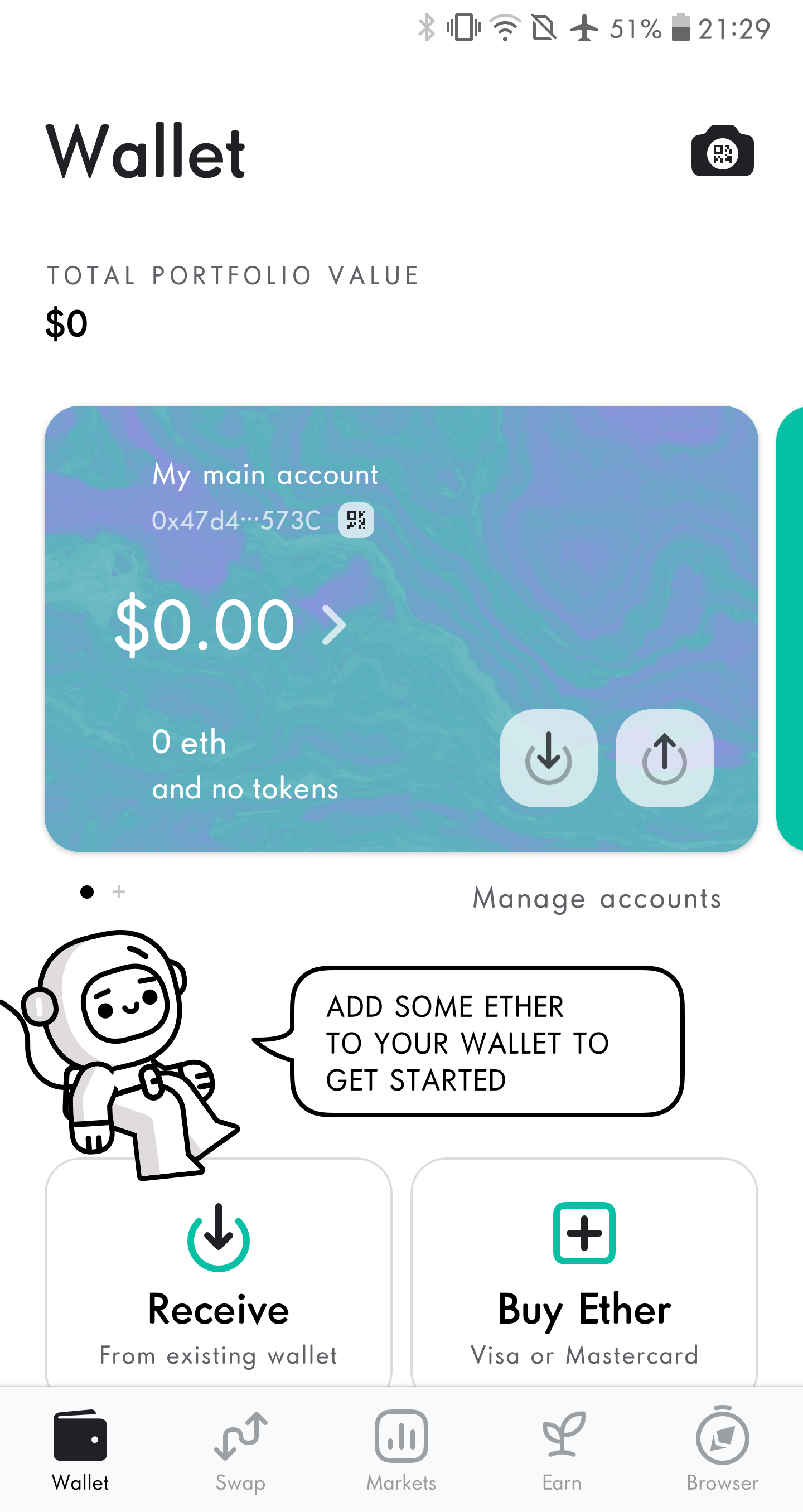
Crear copia de seguridad de la cartera
Una vez generadas las claves, se nos ofrecerá crear la copia de seguridad en ese instante. Para ello, pulsaremos sobre Back up now y seguiremos los pasos que nos indica, los cuales como veréis se parecen a los de crear una cartera siguiendo el método de las 12-24 palabras. Si no lo hacemos en este momento, la aplicación nos lo estará recordando con mensajes y notificaciones.
Acceder a la cartera
Una vez creada la cartera y hecha la copia de seguridad, tenemos 2 opciones para acceder a ella: desde el móvil y desde la web. Desde el móvil es tan sencillo como abrir la aplicación y utilizar nuestro PIN creado anteriormente o la huella para poder acceder a ella y a ciertas configuraciones, como cambiar el idioma, la moneda fiat que queremos que maneje, o resetear nuestra cartera para empezar de cero. Además, veremos que tenemos un menú que nos permite acceder a la sección de swap, el estado de los mercados, la sección de staking y un navegador integrado que nos será útil para navegar por las distintas DApps existentes.
Dentro de esta cartera podremos crear tantas cuentas como deseemos, de tal manera que podemos dividir la cartera en distintas cuentas en función de si queremos mantener una para compras online, otra para gastar monedas en juegos, otra si queremos tener los token apartados en un lugar concreto, etc... Ahí ya cada uno con su organización.
Desde la web, deberemos acceder al enlace del paso 1 y pulsar, esta vez, sobre Access my wallet y, entre las opciones, escoger MEW wallet.
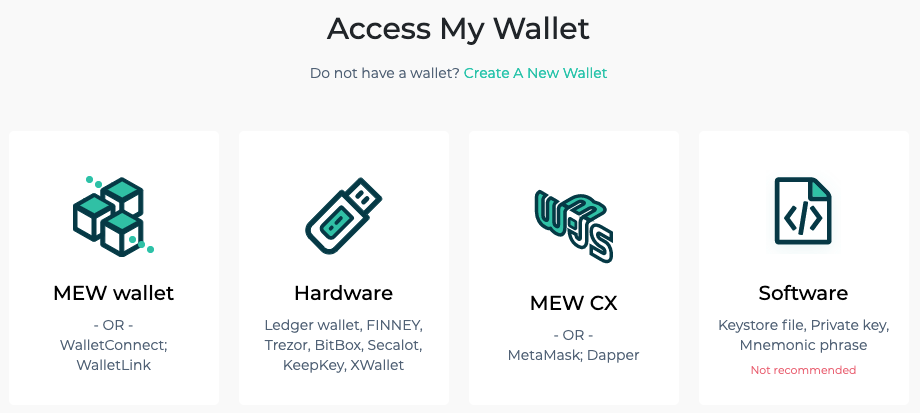
Veremos cómo nos aparece un código QR que deberemos escanear desde nuestra aplicación de MEW en el móvil (en la pestaña wallet de la aplicación, arriba a la derecha tenemos el icono para abrir la cámara y escanear el QR).
En cuanto lo lee, veremos que la aplicación móvil se nos "bloquea" y nos deja accesible sólo un botón de Desconectar, mientras que en la web pasamos a tener accesible todas las opciones para manejar y controlar nuestra cartera.
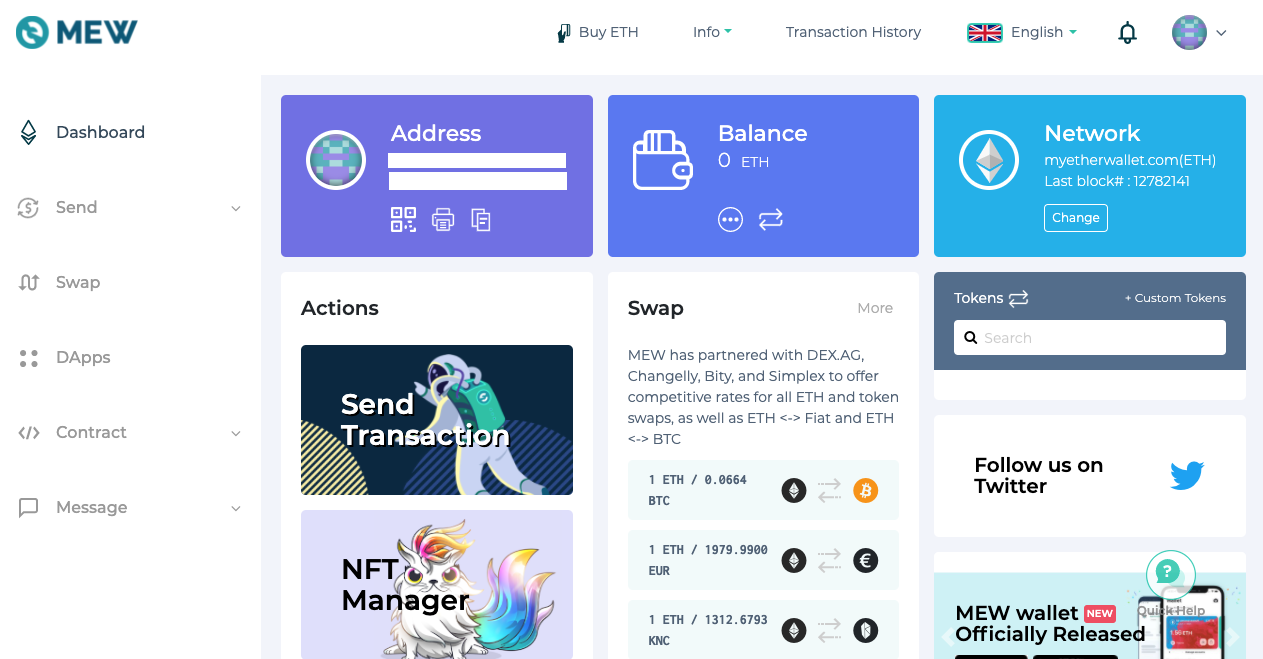
Restaurar la cartera en otra aplicación o en una cartera fría
Con estos pasos habremos creado nuestra cartera Ethereum, en la cual podremos almacenar nuestros ETH y tokens, tanto ERC20 como ERC721. Sin embargo, os recomiendo que uséis este tipo de carteras para mantener pequeñas cantidades de criptomonedas (tipo pequeñas tarjetas o cuentas para gastos o juegos) ¡y uséis las carteras hardware y frías para almacenar vuestras inversiones!
¡Y listo! Con esto habríamos creado ya una cartera de ETH desde MEW, pero podemos explorar otras alternativas como Metamask (que con la extensión para navegador resulta bastante útil en el ordenador personal) o TrustWallet, por mencionarte de las más usadas. 😊
Si te ha gustado la entrada, o te ha sido útil y quieres ayudarme a pagar los gastos que conlleva el servidor y mantener así el blog libre completamente de anuncios, puedes hacer una donación en Bitcoin en la siguiente dirección:
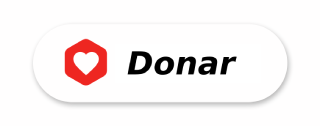
¡También podéis donar a mi cuenta de ETH, por supuesto! Es la siguiente dirección:
0xA4b34Fb04878b40995Ce379fd331841fF25CcaA0





